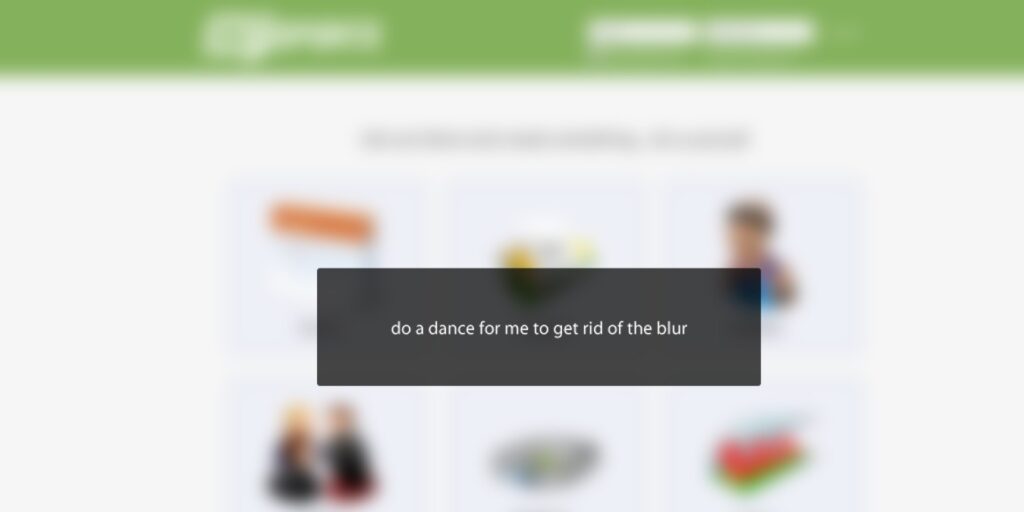Si se topa con un bloque de texto borroso mientras navega, no hay necesidad de darle la espalda decepcionado o pagar impulsivamente por una suscripción. Puede desenfocar el texto con uno de los métodos a continuación y tomarse el tiempo para evaluar si realmente desea suscribirse al contenido.
¿Por qué los sitios web desenfocan el contenido?
El texto borroso de los sitios web es una práctica común para mantener su contenido exclusivo para miembros y suscriptores de pago. No todos los sitios web que hacen esto requieren que pague una suscripción para leer el contenido que desenfocan. Algunos solo quieren que dejes tu dirección de correo electrónico o te registres para obtener una membresía gratuita o una prueba gratuita. Otros también le permiten navegar por una cantidad limitada de contenido antes de que aparezca el muro de pago.
Cómo desenfocar el texto en un sitio web
Si necesita un poco más de tiempo o un poco más de contenido de muestra para decidirse antes de comprometerse con un registro o una suscripción paga, es útil si sabe cómo obtener una vista previa del texto oculto.
Tenga en cuenta que no se garantiza que los métodos a continuación funcionen en todos los sitios web. Además, deben usarse solo para evaluar si es necesaria una membresía o suscripción. No aprobamos pasar por alto cualquier muro de pago que apoye el periodismo. Si no desea utilizar su dirección de correo electrónico para crear una cuenta, le recomendamos que utilice una dirección de correo electrónico desechable o un servicio como BugMeNot.
1. Use Google Translate como proxy para ver el texto oculto
Google Translate es una herramienta viable para desenfocar el texto en una página web. Úselo para ver la versión completa y traducida de una página web con contenido borroso. Así es cómo:
- Abra la página web con el texto que desea desenfocar.
- Copie la URL de la página.
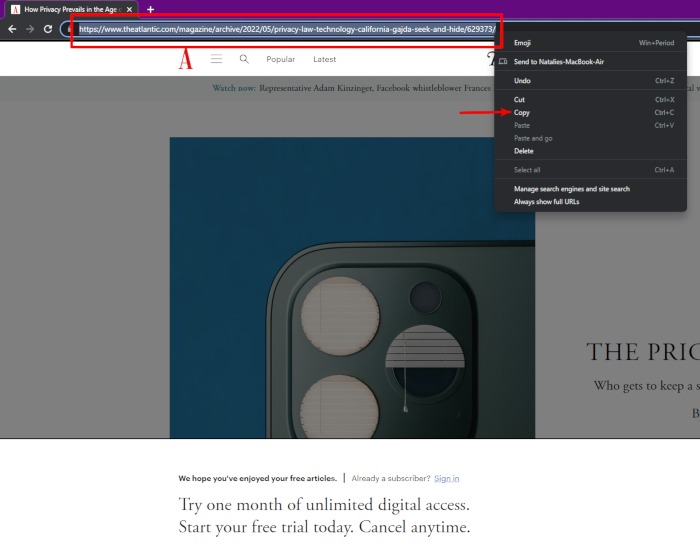
- Vaya a Google Translate y pegue la URL en el cuadro de la izquierda.
- Haga clic en la URL que aparece en el cuadro de la derecha. (Si prefiere leer el contenido en un idioma que no sea inglés, elija un idioma de las opciones enumeradas arriba de este cuadro y luego haga clic en la URL actualizada).
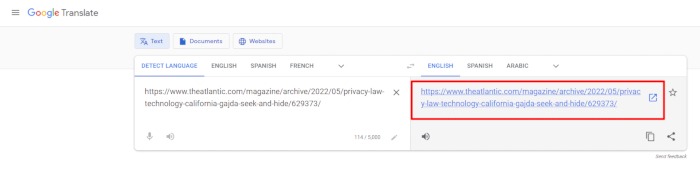
Debería ser dirigido a una nueva pestaña que contiene una versión no borrosa de la página web.
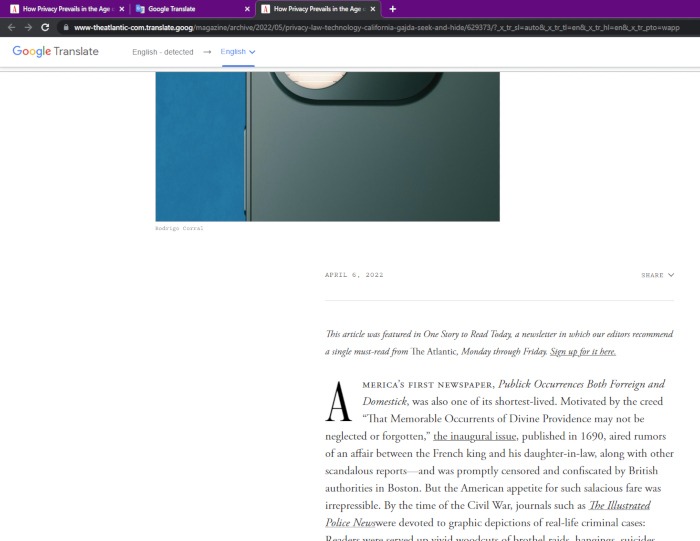
2. Ver una instantánea en Internet Archive
Archivo de InternetWayBack Machine de es una herramienta gratuita donde cualquiera puede guardar y buscar versiones de páginas web. La herramienta también rastrea la web y archiva las páginas en caché. Úselo para buscar versiones guardadas de un artículo de pago, si hay alguno disponible.
- Copie la URL de la página con el contenido borroso que desea ver.
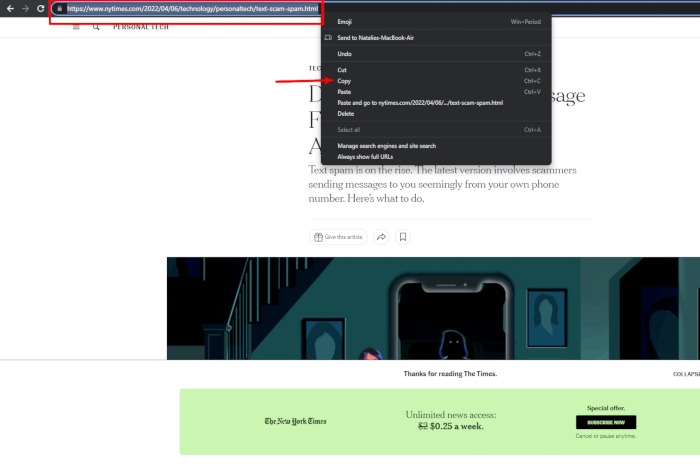
- Vaya a Internet Archive y pegue la URL en la barra de búsqueda de WayBack Machine para verificar si la página fue archivada.
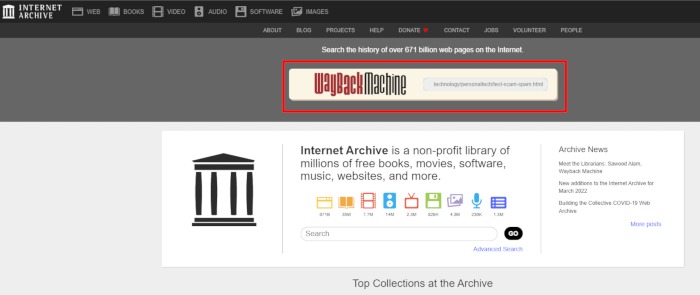
- Seleccione la versión de la página que desea ver. Para obtener el contenido más reciente, elija la última versión archivada según la fecha y la hora. Las versiones archivadas disponibles están marcadas con círculos azules en el calendario.
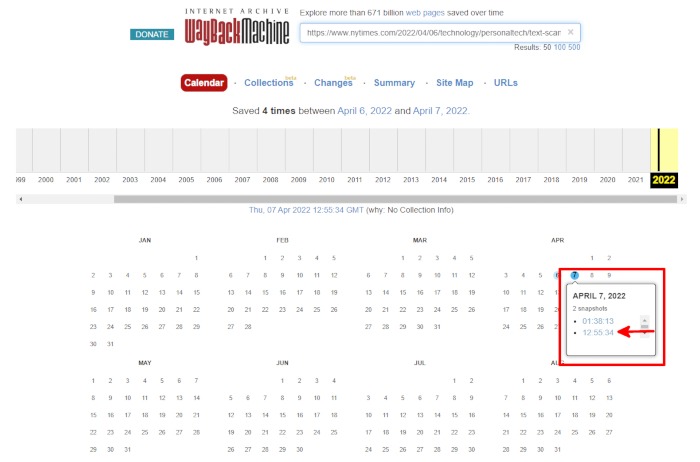
Debería ser dirigido a la versión archivada que seleccionó, donde puede ver el contenido borroso.
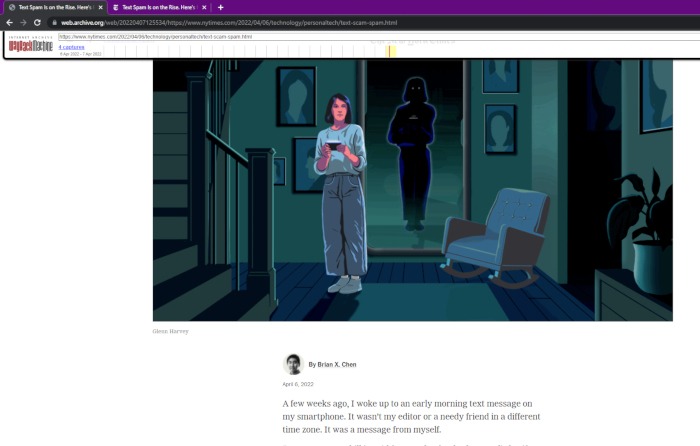
3. Abra la página desde la búsqueda de Google
Algunos sitios web que ofrecen contenido premium a los suscriptores permiten que los visitantes que no pagan vean el contenido completo del enlace en el que hicieron clic en los resultados de la Búsqueda de Google para aumentar su tráfico. Sin embargo, si usa este método, solo puede ver el contenido de la URL de la página en la que hizo clic, y cuando profundice en el sitio web, encontrará un muro de pago. Así es como eludir esta restricción:
- Copie el título de la página que contiene el texto borroso que desea ver y péguelo en la Búsqueda de Google. (Pase el cursor sobre la pestaña de la página y verá el título de la página). Si no puede resaltar y copiar el título de la página, escríbalo manualmente.
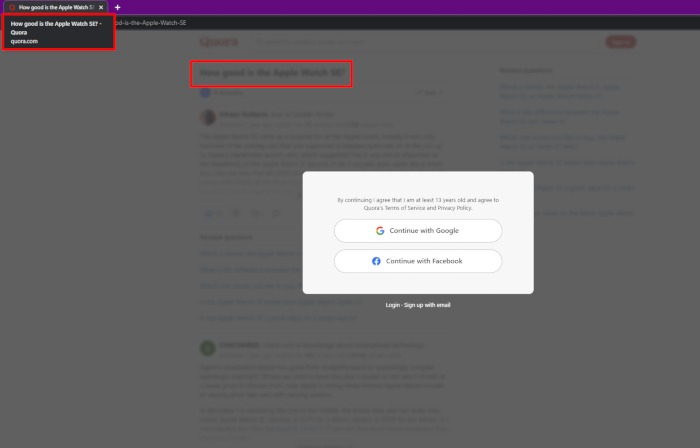
Para obtener resultados de búsqueda más precisos, escriba el nombre del sitio web al final o al principio de su consulta.
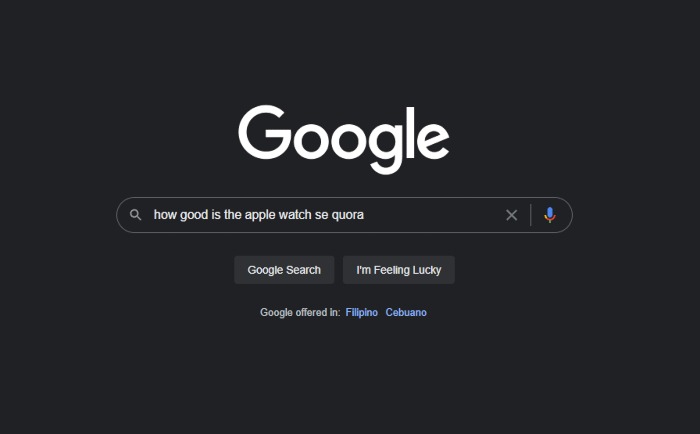
- Haga clic en el resultado con la misma URL de página que la página que desea desenfocar.
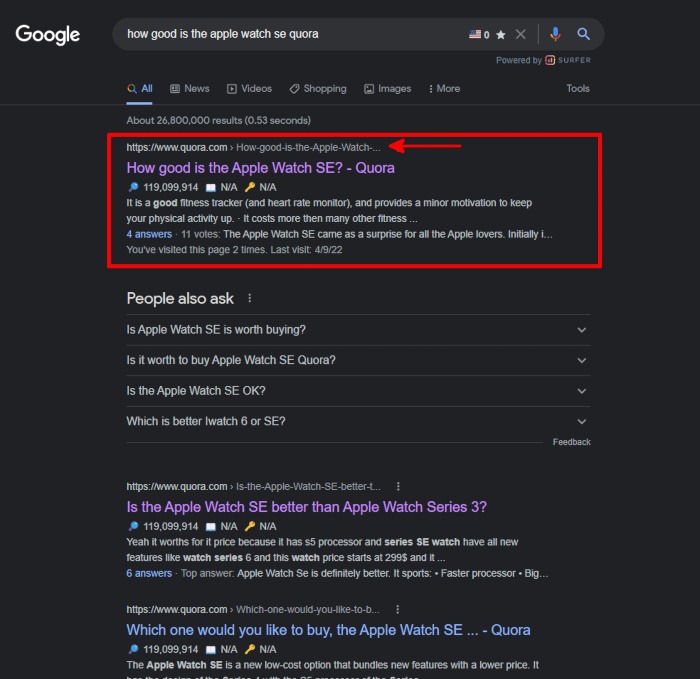
La página completa ahora debería estar disponible para su visualización.
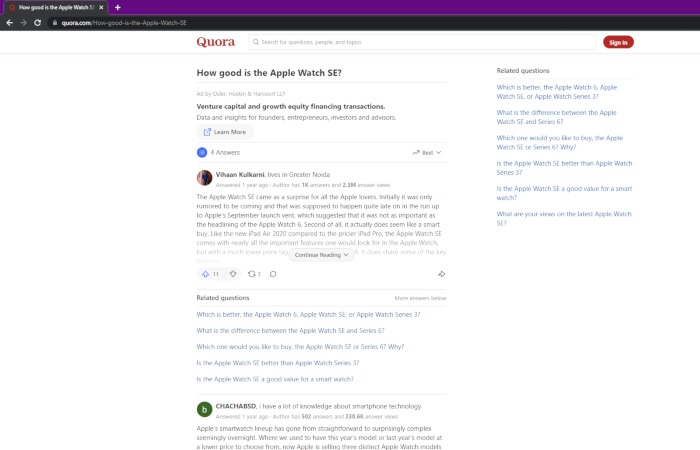
4. Ver contenido borroso con elemento de inspección
La herramienta Inspeccionar o Inspeccionar elemento está disponible en todos los navegadores web de escritorio. Simplemente haga clic derecho en la página que desea inspeccionar y debería ver «Inspeccionar» o «Inspeccionar elemento» en el menú contextual.
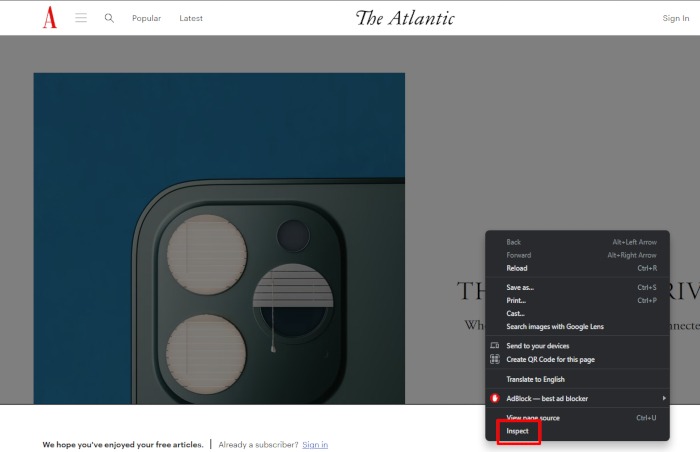
Con la herramienta Inspeccionar, puede ver y editar el código fuente, HTML, CSS, JavaScript y archivos multimedia de un sitio web. Cualquier cambio que realice es visible en tiempo real en la página que está «inspeccionando». Esta característica le permite desenfocar el texto en algunos sitios web. He aquí cómo usarlo:
- En la página que desea desenfocar, haga clic derecho en cualquier lugar y seleccione «Inspeccionar» o «Inspeccionar elemento». La sección Inspeccionar debería aparecer a la derecha o en la parte inferior de la ventana de su navegador.
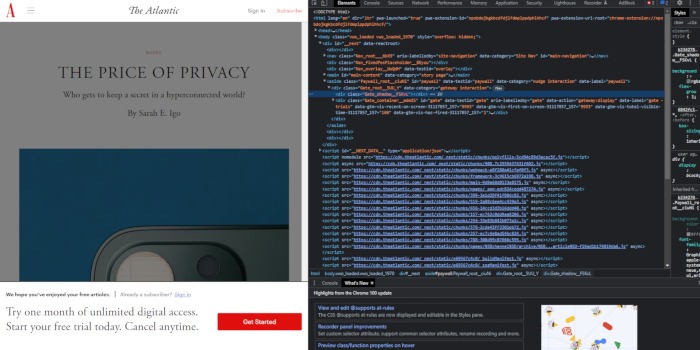
- Seleccione la línea de código que pertenece al contenido oculto. Asegúrese de seleccionar el elemento principal, es decir, el que abarca todos los pequeños elementos que componen el bloqueador. En la página que hemos elegido, estamos buscando una línea que comience con “
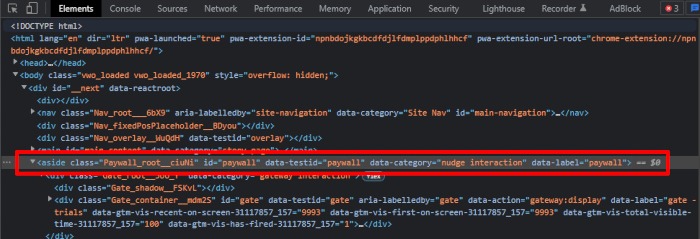
- Una vez que encuentre la línea correcta, haga clic derecho sobre ella y haga clic en «Eliminar elemento» en el menú contextual. Esto elimina el elemento bloqueador en la página.
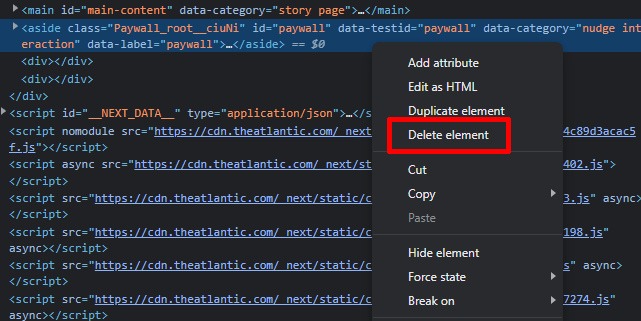
- La siguiente línea de código que debe modificar comienza con «
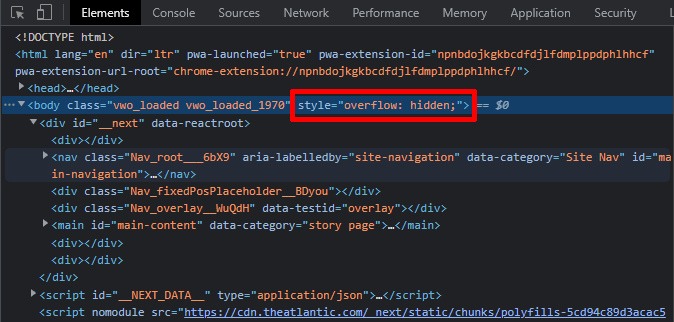
- Haga clic derecho en este fragmento y seleccione «Editar atributo». Cambie el valor del atributo de «oculto» a «visible» y presione la tecla Intro.
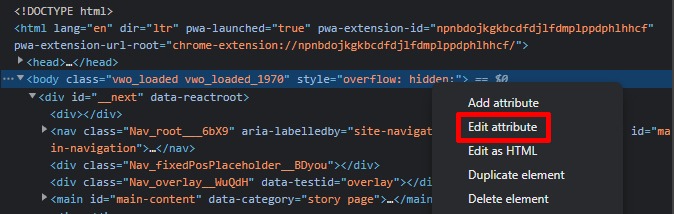
Esta acción funciona en el contenido borroso detrás del bloqueador y lo hace visible.
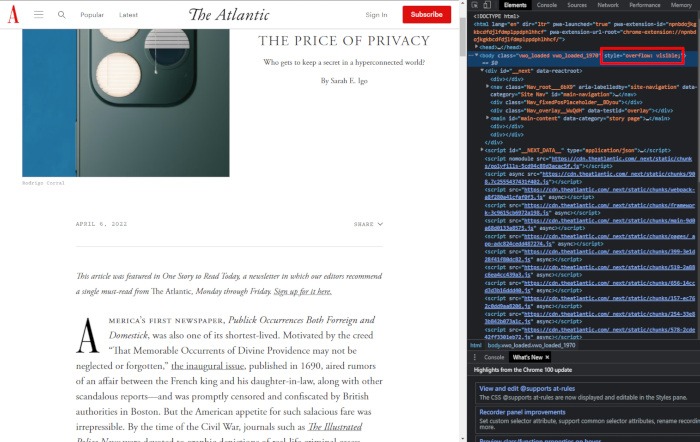
Algunas cosas a tener en cuenta
En algunos navegadores, es posible que la herramienta Inspeccionar no esté visible si no ha habilitado primero el uso de herramientas de desarrollador. Busque un menú «Desarrollar» o similar para verificar si estas herramientas están activas.
Además, los nombres del bloqueador y los elementos de contenido borroso en la página difieren de un sitio web a otro. Es posible que el atributo de estilo no siempre se muestre como «desbordamiento». Puede aparecer como «visibilidad: oculto», «filtro: desenfoque» o algo más. Necesitará un poco de prueba y error para localizar los fragmentos de código relevantes que necesita modificar o eliminar. Si se equivoca, actualice la página para empezar de nuevo.
5. Cambiar al modo lector
La mayoría de los navegadores modernos ofrecen un modo de «lector» que elimina el desorden de la página web, como anuncios y otras distracciones. Se llama Reader Mode en Chrome y Reader View en Firefox y Safari. Este modo le permite ver contenido borroso o de pago en algunos sitios web. Es una función opcional en ciertos navegadores, por lo que deberá habilitarla antes de poder usarla para desenfocar el texto.
Para habilitar el Modo Lector en Google Chrome:
- Abre una nueva pestaña y escribe chrome://flags en la barra de direcciones.
- En la sección «Experimentos», busque «Habilitar modo lector» y cambie su estado a «Habilitado» en el menú desplegable a su derecha. Vuelva a iniciar Google Chrome para aplicar los cambios.
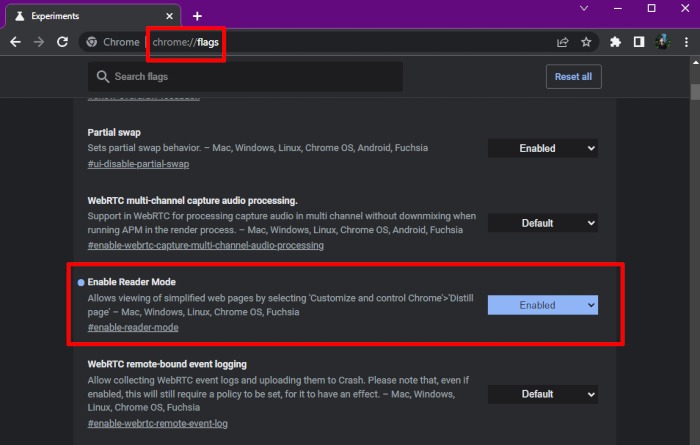
Después del reinicio, debería ver el ícono del Modo Lector en la barra de direcciones.
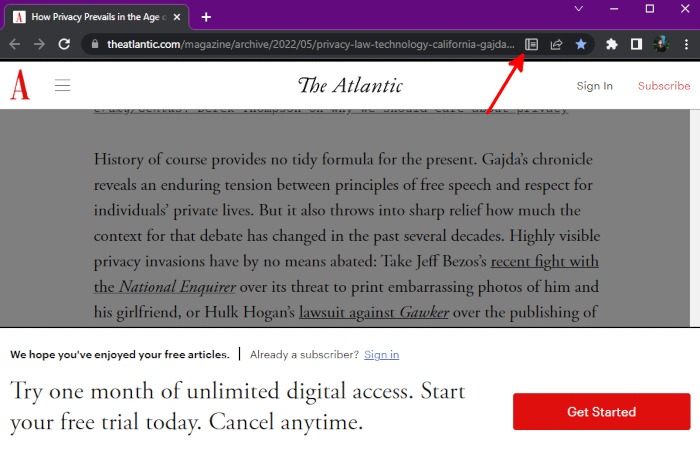
Ahora, ve a la página web con el contenido borroso que deseas ver y haz clic en el ícono del Modo Lector. Debería cambiar a una versión de la página despejada y sin distracciones.
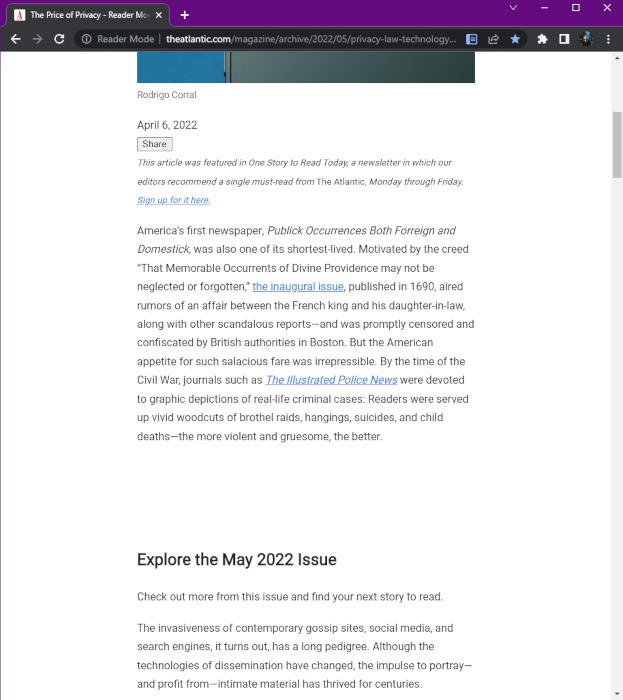
Preguntas frecuentes
¿Es legal desenfocar un sitio web?
No es ilegal desenfocar un sitio web si está utilizando los métodos anteriores y no tiene la intención de copiar, distribuir o utilizar el contenido desenfocado con fines comerciales. El potencial de acción legal también depende del país en el que se encuentre. Podría ser multado por eludir un muro de pago o recibir un aviso de violación de DMCA. Su dirección IP también podría estar en la lista negra.
¿Es ético desenfocar el texto en un sitio web?
No es ético desenfocar el texto al que solo puede acceder bajo ciertas condiciones, como registrarse para obtener una membresía o pagar una suscripción.
¿Puedo revertir el texto no borroso?
Algo así como. Al usar Google Translate, Internet Archive y Google Search para desenfocar el texto, no es necesario revertir el contenido desenfocado. Solo cierra la página en cuestión. Para la herramienta Inspeccionar, invierta el texto desenfocado actualizando la página. En el modo de lectura, haga clic en el icono del modo de lectura para ocultar de nuevo el contenido de pago.
Credito de imagen: Sean MacEntee a través de Flickr